引擎定制工作流程
Cocos Creator 3D 的引擎部分包括 JavaScript、Cocos2d-x-lite 和 adapter 三个部分(暂不支持 adapter 引擎定制)。全部都在 github 上开源。地址在:
- JavaScript 引擎:https://github.com/cocos-creator/engine
- Cocos2d-x-lite 引擎:https://github.com/cocos-creator/cocos2d-x-lite
- Adapter: https://github.com/cocos-creator-packages/adapters
建议你通过 GitHub 的 fork 工作流程来维护自己定制的代码,以便在将来引擎升级时,可以方便地将定制的部分更新上去,具体操作方式请阅读 Fork a repo。如果你愿意帮助 Cocos 越做越好,欢迎在 GitHub 提交你的修改,请参考 如何向 Cocos 提交代码。关于更多 GitHub 相关工作流程请参考 GitHub Help。
另外,根据不同的 Creator 3D 版本,还需要切换不同的引擎分支,例如:
- 3d-vX.Y 分支:对应 X.Y 版本所用分支
通常建议使用和所用 Creator 3D 相同版本的 3d-vX.Y 分支。
1 定制 JavaScript 引擎
如果您只需要定制 Web 版游戏的引擎功能,或只需要修改纯 JavaScript 层逻辑(如 UI 系统,动画系统),那么您只要按照下面的流程修改 JS 引擎就可以了。
1.1 获取 JS 引擎
如果您仅需基于当前的版本做一些调整,那么在 Cocos Creator 3D 内置的引擎基础上修改就可以了。点击 Creator 3D 编辑器右上方的 打开程序安装路径,然后将内置的 engine 目录拷贝到本地其他路径。
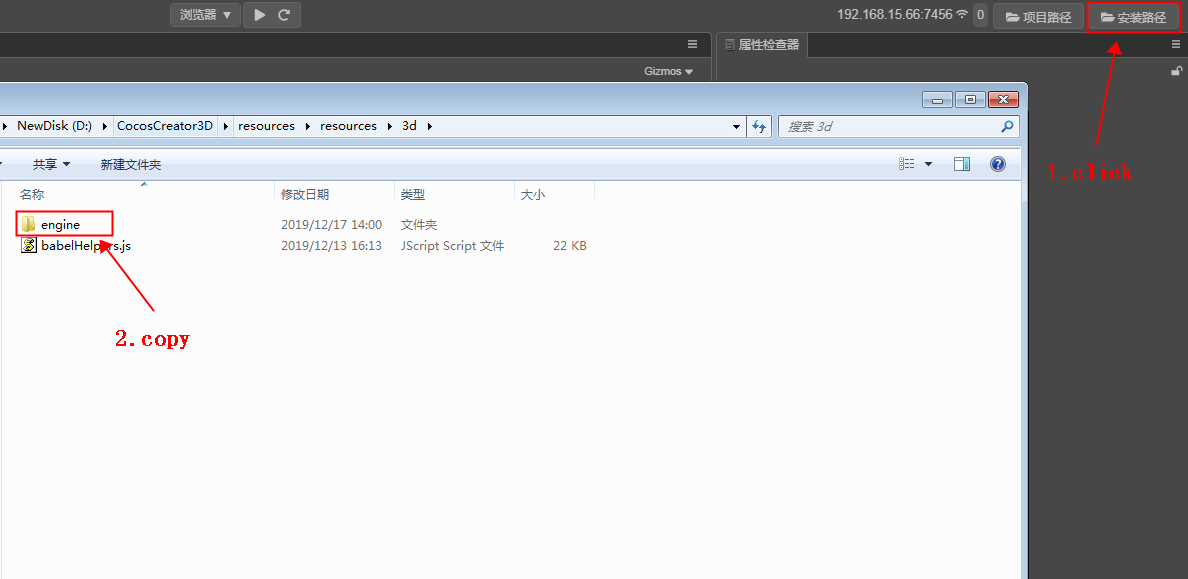
如果您想获得官方正在开发中的最新版本,首先您需要从 github 上 fork 或者克隆 JavaScript 引擎的原始版本(地址见上文)。JavaScript 引擎在使用前请根据 Creator 3D 版本切换相对应的分支。下载完成后存放到任意本地路径。

1.2 修改 JS 引擎路径
通过 Cocos Creator 3D -> 偏好设置 的 Engine 管理器 选项卡来设置需要定制的 JavaScript 引擎路径。
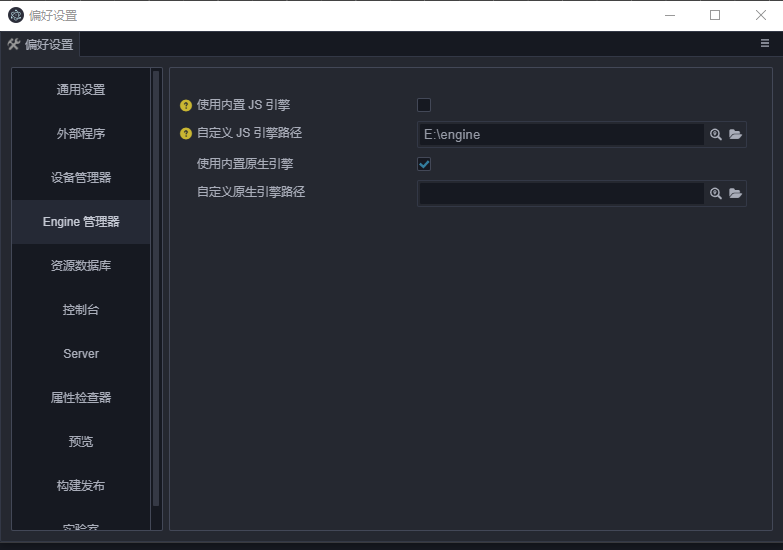
1.3 安装编译依赖
# 在命令行中进入引擎路径
cd E:/engine
# 安装 gulp 构建工具
npm install -g gulp
# 安装依赖的模块
npm install
备注:生成debuginfos需要gulp构建工具。
1.4 进行修改然后编译
接下来您可以定制引擎修改了,修改之后请在命令行中继续执行:
npm run build
也可以在 Cocos Creator 3D 中通过 开发者 -> 编译引擎 选项进行编译。
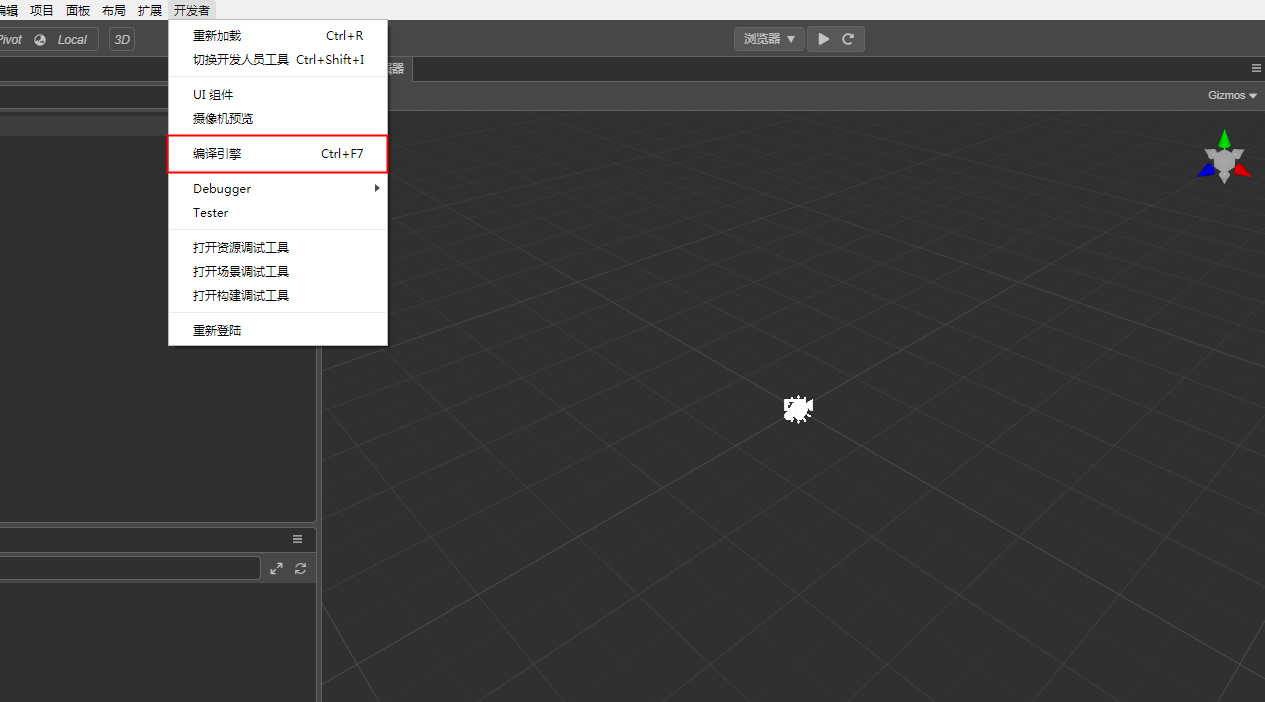
该命令会在引擎目录下生成一个 bin 文件夹,并将引擎源码编译到 bin 目录下。
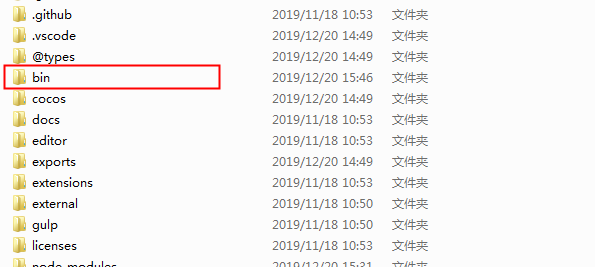
2 定制 Cocos2d-x-lite 引擎
如果您需要定制和原生平台相关的引擎功能,在修改 JS 引擎的基础上,可能还需要同步修改 Cocos2d-x 引擎。
2.1 获取 Cocos2d-x-lite 引擎
如果您仅需要基于当前的版本做一些调整,那么在 Cocos Creator 3D 内置的 Cocos2d-x-lite 引擎基础上修改就可以了。操作步骤和获取 JS 引擎一致:点击 Creator 编辑器右上方的 打开程序安装路径,然后将内置的 cocos2d-x 目录拷贝到本地其他路径。
如果您想取得官方正在开发中的最新版本,需要从上文中指定的 GitHub 仓库下载或者克隆。和 JS 引擎类似,Cocos2d-x-lite 引擎在使用前也请确认当前所在分支。
2.2 初始化
下载或者克隆好 Cocos2d-x-lite 引擎仓库后,在命令行进入引擎路径然后执行以下命令。 注意:如果是从编辑器拷贝出来的内置 cocos2d-x-lite 目录,可以跳过该步骤。
# 在命令行进入 Cocos2d-x-lite 引擎路径
cd E:/cocos2d-x-lite
# 安装 gulp 构建工具
npm install -g gulp
# 安装依赖的模块
npm install
# 初始化仓库
gulp init
2.3 在 Cocos Creator 3d 中配置定制版原生引擎
通过 Cocos Creator 3D -> 偏好设置 的 Engine 管理器 选项卡来设置需要定制的 Cocos2d-x-lite 引擎路径。
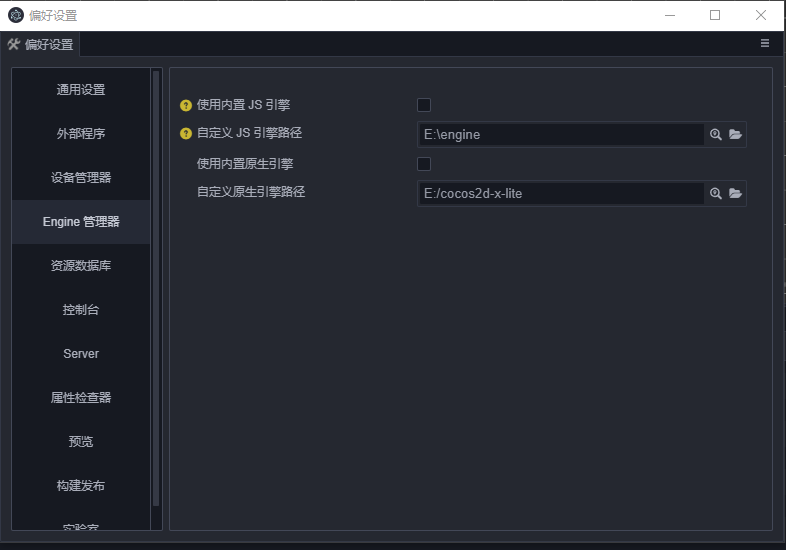
2.4 修改引擎
接下来可以对 Cocos2d-x-lite 引擎进行定制修改了,由于只有在 构建发布 过程中才会编译代码,所以修改引擎后可以直接打开 构建发布 面板,选择 default 或者 link 模板进行构建和编译。